
Menú
Convertidor de iTunes de Ondesoft
Dos formas de reproducir Tidal en Google Home/Nest
Google Home y Google Nest son dos líneas de productos diferentes de altavoces y pantallas inteligentes fabricados por Google.
Google Home era el nombre original de la línea de altavoces inteligentes de Google, que incluía Google Home Mini, Google Home Max y el Google Home original. Sin embargo, en 2019, Google renovó la marca de sus productos para el hogar inteligente y los fusionó con su línea de productos Nest. Ahora, todos los altavoces y pantallas inteligentes fabricados por Google se comercializan bajo la marca Google Nest.
La línea actual de dispositivos Google Nest incluye Nest Mini (anteriormente conocido como Google Home Mini), Nest Audio (sucesor del Google Home original), Nest Hub (una pantalla inteligente), Nest Hub Max (una pantalla inteligente más grande) y Nest Wifi (un sistema de red en malla con Asistente de Google integrado).
A pesar del cambio de nombre, los dispositivos Google Home y Google Nest funcionan de manera similar y se pueden controlar mediante la aplicación Google Home y los comandos de voz de Google Assistant.
El altavoz o la pantalla Google Nest o Home te permiten disfrutar de la música de los servicios de música más populares por artista, canción, género, álbum, lista de reproducción, estado de ánimo o actividad. Puedes vincular tus servicios de música y elegir uno como predeterminado en tu altavoz o pantalla Google Nest o Home. Los servicios de música compatibles incluyen Apple Music, Spotify, YouTube Music, iHeartRadio, Pandora y Deezer. Sin embargo, si eres usuario de Tidal, es posible que te sientas decepcionado porque Tidal no es compatible. Afortunadamente, todavía hay 2 formas de reproducir música en tu altavoz o pantalla Google Nest o Home.
Opción 1 Reproducir Tidal en Google Home/Nest con Bluetooth
Puedes conectar tu dispositivo móvil a tu Google Home a través de Bluetooth y reproducir Tidal en tu dispositivo. El audio se transmitirá a tu Google Home y podrás controlar la reproducción desde tu dispositivo.
- Selecciona tu altavoz o pantalla Google Nest desde la aplicación Google Home.
- Toque el ícono de Configuración en la esquina superior derecha.
- Seleccione Audio en Características del dispositivo.
- Toque Dispositivos Bluetooth emparejados.
- Toque Habilitar modo de emparejamiento.
- Vaya a la configuración de Bluetooth en su teléfono o tableta y toque Vincular nuevo dispositivo.
- En “Dispositivos disponibles”, selecciona tu altavoz o pantalla Google Home/Nest y pulsa Emparejar.
- Reproduce música de Tidal en tu dispositivo móvil.
- Ahora las canciones se reproducirán en Google Home/Nest.
Consulte este vídeo para ver los pasos detallados.
Opción 2: Transmitir Tidal a Google Home/Nest
- Asegúrese de que ambos dispositivos estén conectados a la misma red Wi-Fi.
- Toca la barra "Reproduciendo ahora"
-
Toque el icono de salida de sonido

- Selecciona el dispositivo en el que quieres reproducir tu contenido de la lista y tu música se reproducirá cuando se conecte.
Si estás usando una computadora, debes usar el navegador Chrome e ingresar a listen.TIDAL.com
- Abra el navegador Chrome y acceda a listen.TIDAL.com. Inicie sesión en su cuenta.
- Haga clic en los tres puntos en la esquina superior derecha de su navegador para abrir el menú desplegable de Chrome y haga clic en la opción Transmitir.
- Selecciona tu altavoz Google Home entre los dispositivos disponibles y reproduce las canciones que quieras. A continuación, las canciones seleccionadas se reproducirán desde tu ordenador en tu altavoz Google Home.
Como puedes reproducir música en el altavoz o pantalla Google Nest o Home con Bluetooth, existe un truco para reproducir Tidal en el altavoz o pantalla Google Nest o Home incluso después de cancelar la suscripción. Todo lo que necesitas hacer es descargar canciones de Tidal en formato mp3 y luego reproducirlas en el altavoz o pantalla Google Nest o Home con Bluetooth.
Ondesoft Tidal Music Converter es la solución definitiva para los entusiastas de la música que desean disfrutar de sus canciones favoritas de Tidal en alta calidad y sin restricciones. Con su convertidor y descargador profesional, puede convertir fácilmente música de Tidal a MP3 local y otros formatos de audio populares, manteniendo la calidad de sonido sin pérdidas de la canción original.
Ondesoft Tidal Music Converter también te ofrece la libertad de personalizar la tasa de bits, la frecuencia de muestreo y más para optimizar tu experiencia de escucha. Incluso puedes editar las etiquetas de metadatos de tus pistas de Tidal para mantener tu biblioteca de música organizada y de fácil acceso.
Una vez que hayas convertido tus pistas de Tidal a MP3 con Ondesoft Tidal Music Converter, podrás transmitir sin esfuerzo tu música favorita en tu altavoz o pantalla Google Nest o Home a través de Bluetooth. Ya sea que estés organizando una fiesta o simplemente relajándote en casa, Ondesoft Tidal Music Converter te permite disfrutar de la amplia biblioteca de música de Tidal en cualquier dispositivo que elijas.
Siga la sencilla guía a continuación para aprender cómo descargar Tidal a MP3 con Ondesoft Tidal Music Converter y llevar su experiencia de escuchar música a nuevas alturas.
Características principales de Ondesoft TIDAL Music Converter
- Descarga canciones de TIDAL en formato MP3, M4A, AAC, FLAC, WAV y AIFF
- Descargue canciones de TIDAL con TIDAL HiFi, HiFi Plus o TIDAL Free.
- Conserva todas las etiquetas ID3 y metadatos como título, artista, álbum, género, carátula del álbum, etc.
- Descargue canciones de TIDAL a MP3 en hasta 320 kbps o mantenga la alta calidad con FLAC/WAV/AIFF.
- Admite conversión por lotes.
- Convierte canciones de TIDAL a una velocidad 10X.
- Reproductor web TIDAL incorporado, no necesita aplicación TIDAL.
- Archiva automáticamente las canciones descargadas por álbum o artista.
1. Inicie TIDAL Music Converter
Descargue, instale y ejecute Ondesoft TIDAL Music Converter en su Mac o Windows.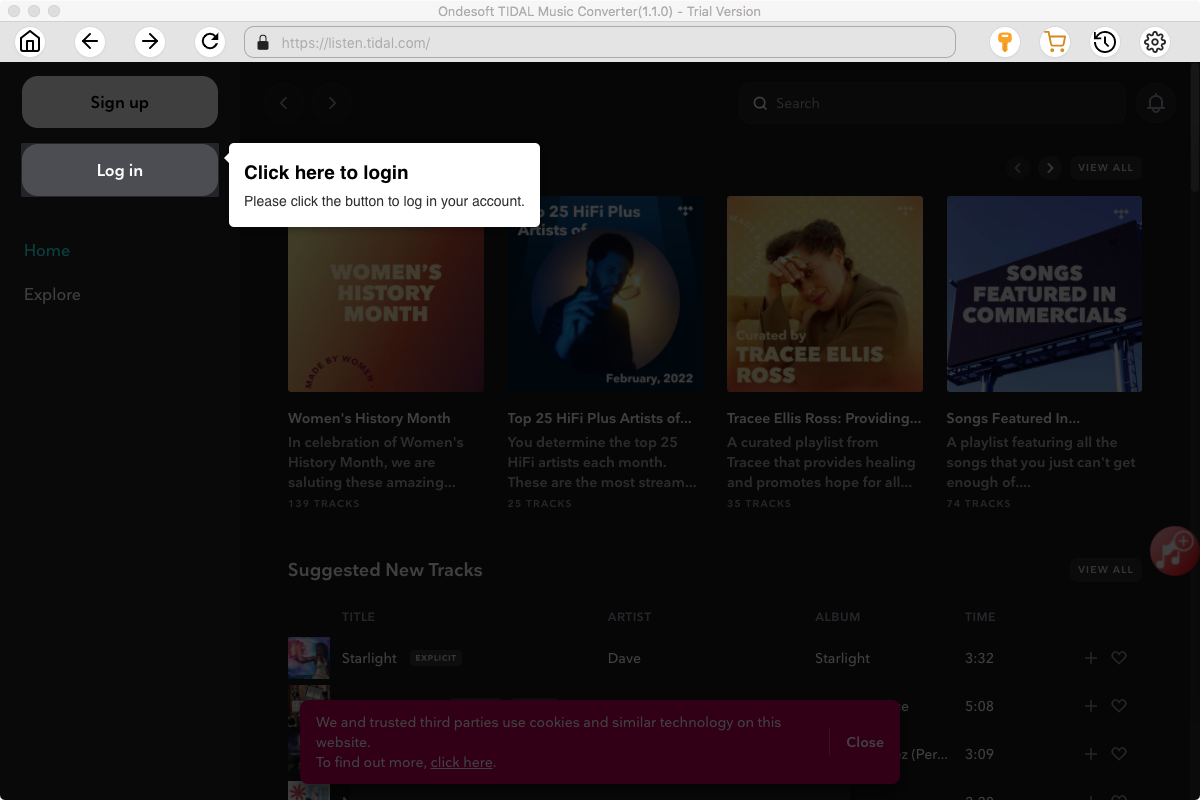
Si ha adquirido una licencia, haga clic en el icono de la llave para registrarla. Si no tiene licencia, utilice la versión de prueba gratuita.
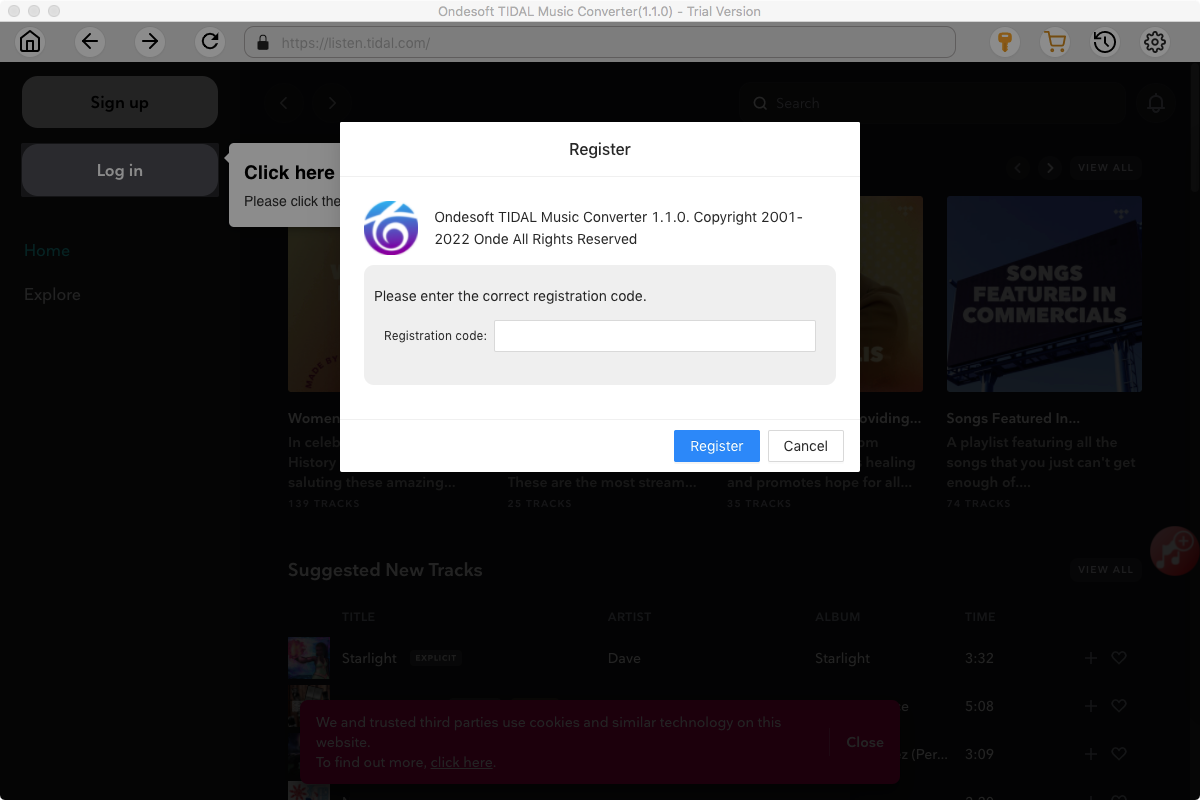
2. Inicia sesión en tu cuenta TIDAL
Haga clic en el botón Iniciar sesión e inicie sesión en su cuenta TIDAL.
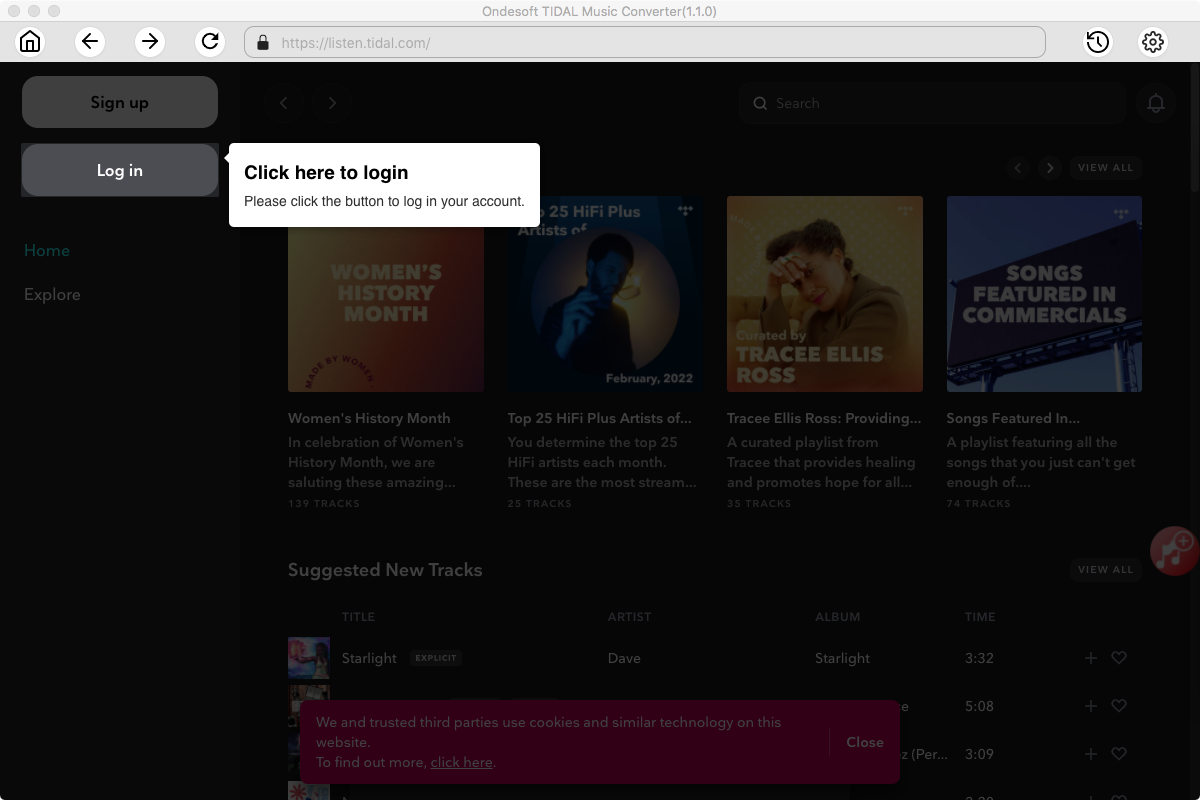
3. Cambiar el formato de salida (opcional)
El formato de salida predeterminado es M4A sin pérdida. Ondesoft TIDAL Music Converter también admite la conversión de música TIDAL a MP3, AAC, FLAC, WAV y AIFF. También puede personalizar el nombre del archivo de salida con cualquier combinación de título, artista, álbum, índice de lista de reproducción e ID de pista.
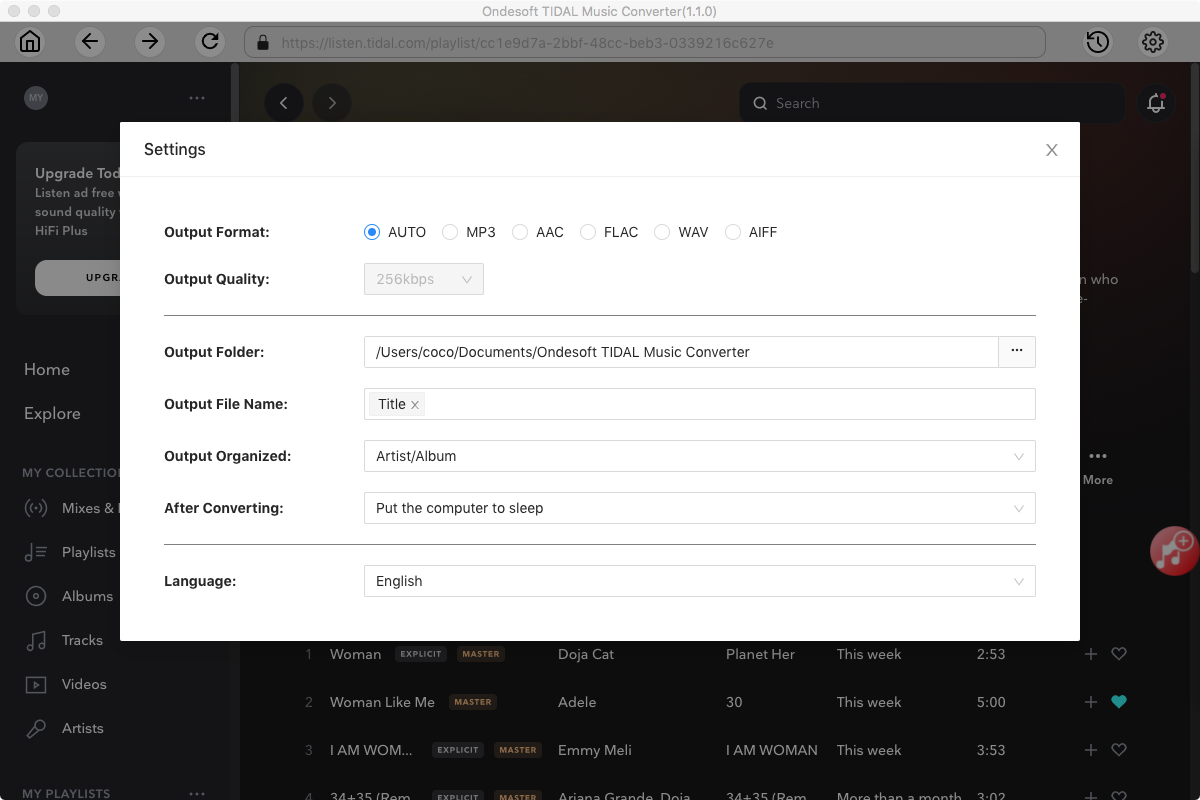
4. Seleccionar música
Siga las instrucciones en pantalla para elegir la lista de reproducción o el álbum que desea convertir.
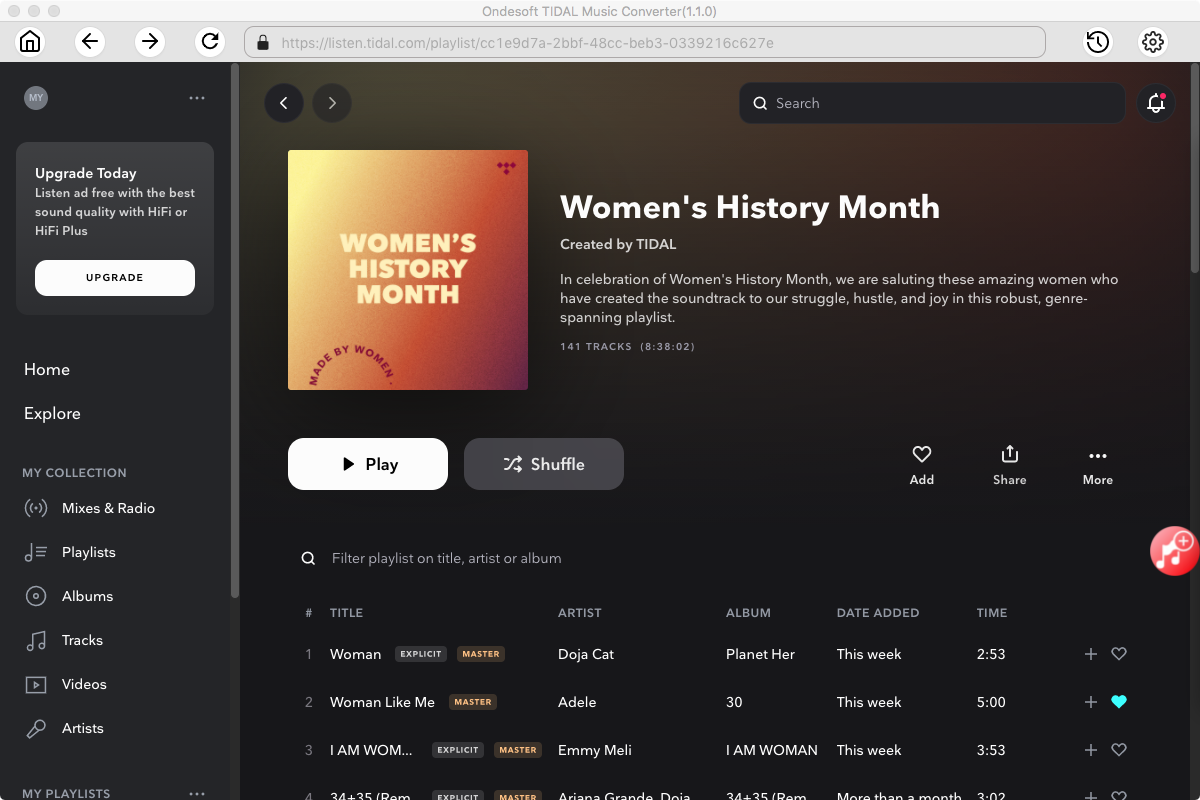
Haga clic en Agregar canciones.
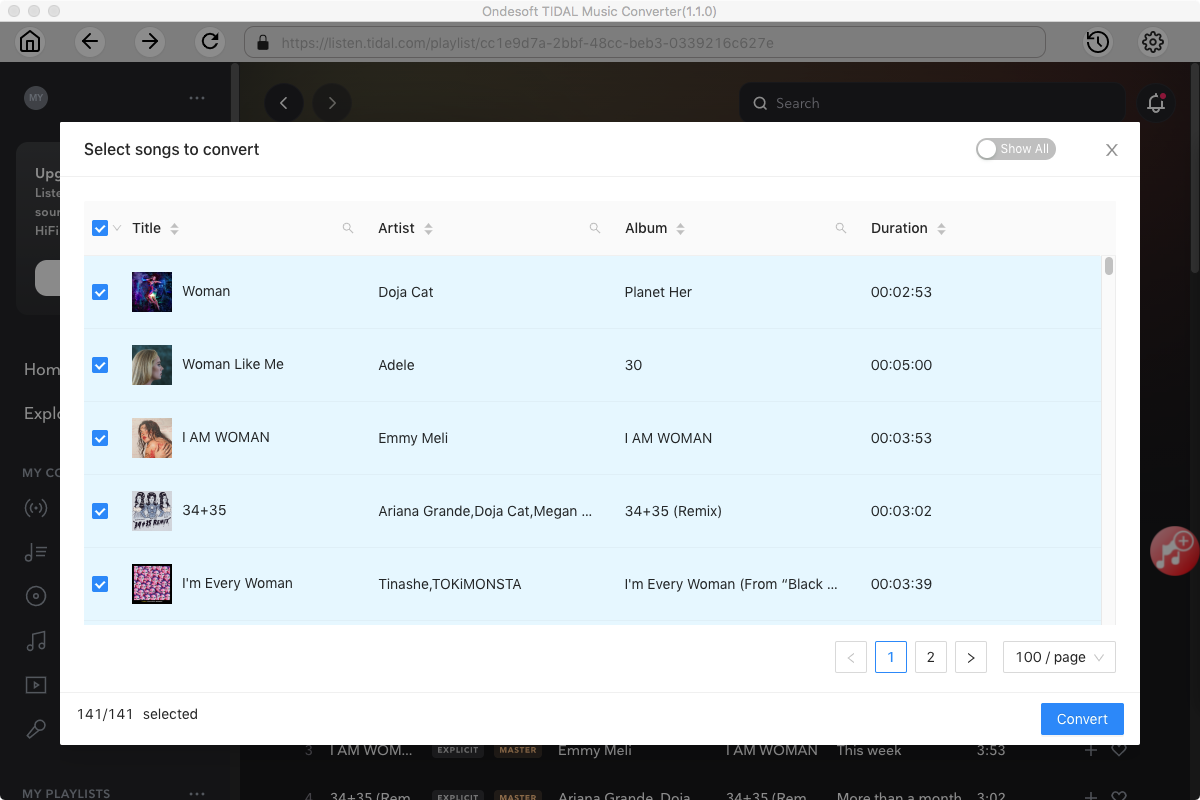
5. Iniciar conversión
De forma predeterminada, se marcarán todas las canciones de la lista de reproducción o el álbum. Si hay canciones que no desea convertir, desmarque la casilla. Luego, haga clic en el botón Convertir para comenzar a descargar canciones al formato que elija.
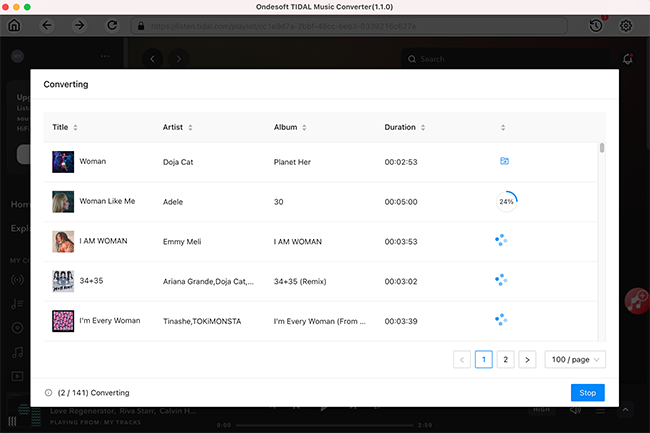
Después de la conversión, haz clic en el icono de la carpeta que aparece debajo para localizar rápidamente las canciones descargadas. Ahora conecta tu computadora al altavoz o pantalla Google Nest o Home y reproduce música de Tidal.
Barra lateral
Convertidor de música TIDAL de Ondesoft
Artículos relacionados
Consejos útiles
Consejos útiles
- Cómo convertir música de Apple a MP3 en Mac
- Cómo convertir música de Apple a MP3 en Windows
- Cómo reproducir Apple Music en reproductores MP3
- Eliminar el DRM de las canciones M4P de Apple Music
- Convertir archivo de audio AAC de Apple Music a MP3
- Cómo convertir Spotify a MP3
- Cómo convertir M4P a MP3
- Cómo transferir música de iTunes a un teléfono Nokia
- Cómo eliminar el DRM de iTunes
- Cómo transferir música de iTunes a Google Play
- Cómo reproducir canciones M4P de Apple Music en PSP
- ¡Reparado! Importa música M4P de iTunes a PowerPoint
- Solución fácil para convertir la música de los Beatles de iTunes a MP3
- Convertidor de medios DRM de iTunes
- Eliminar DRM de las películas de iTunes
Etiquetas populares
- Convertidor M4P
- Convertidor M4P para Windows
- Convertidor de audiolibros
- Convertidor de audiolibros para Windows
- Convertidor audible
- Convertidor Audible para Windows
- Convertidor Apple Music a MP3
- Convertidor Apple Music a MP3 para Windows
- Convertidor M4V
- Convertidor de audio DRM de iTunes
- Convertidor de audio DRM de iTunes para Windows
- Convertidor de vídeo DRM de iTunes
- Convertidor de películas de iTunes
- Eliminación de DRM de iTunes





